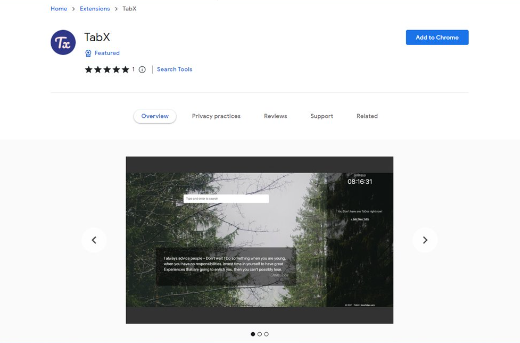Vad är TabX browser extension ?
TabX browser extension klassificeras som en webbläsarkapare eftersom den tar över webbläsaren för att omdirigera användare till sponsrat innehåll. Det är inte en allvarlig infektion som kan orsaka skador på din dator direkt. Det är dock inte heller något du bör hålla installerat på din dator eftersom det bara orsakar problem.
Så snart webbläsarkaparen installeras (oavsett om den gör det med ditt tillstånd eller inte) kommer den omedelbart att ändra webbläsarens inställningar. Ändringarna kan påverka populära webbläsare som Google Chrome och Microsoft Edge. För att vara specifik kommer kaparen att ändra din hemsida, nya flikar och standardsökmotor. Ändringarna kommer att vara irreversibla så länge kaparen förblir installerad på datorn eftersom den bara kommer att fortsätta göra ändringar om och om igen.
Kaparen driver en tvivelaktig sökmotor som kallas WebSearches. Det kommer att ställas in som din standardsökmotor, vilket innebär att alla dina sökningar kommer att gå igenom det. Sökmotorn kommer att inkludera sponsrade resultat bland legitima för att generera intäkter. De flesta av de sponsrade resultaten har inget att göra med vad du letade efter så kaparen kommer inte att orsaka något annat än problem.
Det är också värt att nämna att även om webbläsarkapare inte orsakar direkt skada på användarnas datorer, kan de utsätta användare för farligt innehåll. De webbplatser som kapare omdirigerar till kan dölja någon form av skadlig kod eller främja olika bedrägerier. Så om användare märker att deras sökningar går igenom en okänd sökmotor, bör de undvika att interagera med resultaten. Annars kan de utsättas för alla typer av tvivelaktigt eller till och med skadligt innehåll.
Slutligen bör det nämnas att webbläsarkapare också samlar in information om dina surfaktiviteter. För att vara specifik kommer den att logga vad du söker efter, vilka webbplatser du besöker, innehållet du interagerar med och din IP-adress. Denna information loggas för reklamändamål och delas också med tredje part. Det finns ingen anledning att tillåta en tvivelaktig förlängning att samla in någon form av information om dig.
Lyckligtvis för dig, om din dator är infekterad med den här kaparen, är det inte svårt att ta bort den. Det enklaste sättet att ta bort TabX browser extension skulle vara att använda antivirusprogram men det kan också göras manuellt. När kaparen har tagits bort kommer du att kunna gå tillbaka till vanlig surfning.
Hur installeras webbläsarkapare?
I de flesta fall märker användarna inte ens hur de installerar infektioner som webbläsarkapare och adware. Användare blir ofta överraskade när de märker symtom på dessa infektioner och inte inser att de installerade dem själva, om än omedvetet. Sådana infektioner installeras vanligtvis via den fria programvarans buntningsmetod. Det är en ganska rynkad installationsmetod eftersom det i huvudsak tillåter oönskade program att smyga förbi användare och installera utan tillstånd. Hur det fungerar är webbläsarkapare, adware och liknande infektioner som bifogas fri programvara som extra erbjudanden. Dessa erbjudanden är tillåtna att installera tillsammans med programmen utan uttryckligt tillstånd eller användare ens vet. Det är därför antivirusprogram ofta upptäcker program som använder denna installationsmetod som potentiella hot.
De tillagda erbjudandena är tekniskt valfria, men användarna måste fortfarande uttryckligen avmarkera dem om de inte vill att de ska installeras. Men eftersom erbjudandena är dolda kan många användare inte avmarkera dem. Detta borde inte vara ett problem om du vet hur du installerar fri programvara korrekt. Det viktigaste steget är att välja Avancerade (anpassade) inställningar när du får alternativet snarare än Standard. Alla tillagda erbjudanden installeras med programmet om du använder standardinställningarna enligt installationsfönstret. Erbjudandena kommer att synliggöras om du väljer Avancerade inställningar och du har möjlighet att avmarkera dem alla. Att bara avmarkera rutorna för dessa erbjudanden är allt du behöver göra.
Att tillåta ett extra erbjudande att installera rekommenderas inte, även om det initialt verkar användbart. Om du tillåter dessa meningslösa installationer kommer din dator att fyllas med oönskade objekt. Även om de inte är skadliga kan dessa föremål orsaka problem och vara svåra att bli av med. Det är betydligt lättare att förhindra oönskade program från att installera än det är att ta bort dem när de är helt installerade.
I vissa fall är webbläsarkapare förklädda som användbara webbläsartillägg som lovar att på något sätt förbättra surfupplevelsen. Det är därför användare måste vara mycket försiktiga med de tillägg de lägger till i sina webbläsare. Annars kommer användarna att sluta med sina datorer fyllda med besvärliga tillägg som orsakar problem.
Hur man tar bort TabX browser extension
Webbläsarkapare är inte skadlig kod och anses inte vara allvarliga infektioner så att du kan försöka ta bort TabX browser extension manuellt. Instruktioner kommer att ges längst ner i denna rapport. Det är inte en svår process även om det kan ta lite tid. För användare som inte har mycket erfarenhet av att avinstallera ihållande program kan det vara bättre att använda antivirusprogram. Dessa program är utformade för att hantera sådana infektioner, och användare skulle inte behöva göra någonting.
När du har tagit bort TabX browser extension , kommer du att kunna ändra webbläsarens inställningar som vanligt.
Offers
Hämta borttagningsverktygetto scan for TabX browser extensionUse our recommended removal tool to scan for TabX browser extension. Trial version of provides detection of computer threats like TabX browser extension and assists in its removal for FREE. You can delete detected registry entries, files and processes yourself or purchase a full version.
More information about SpyWarrior and Uninstall Instructions. Please review SpyWarrior EULA and Privacy Policy. SpyWarrior scanner is free. If it detects a malware, purchase its full version to remove it.

WiperSoft uppgifter WiperSoft är ett säkerhetsverktyg som ger realtid säkerhet från potentiella hot. Numera många användare tenderar att ladda ner gratis programvara från Internet men vad de i ...
Hämta|mer


Är MacKeeper ett virus?MacKeeper är inte ett virus, inte heller är det en bluff. Medan det finns olika åsikter om programmet på Internet, många av de människor som så notoriskt hatar programme ...
Hämta|mer


Även skaparna av MalwareBytes anti-malware inte har varit i den här branschen under lång tid, gör de för det med deras entusiastiska strategi. Statistik från sådana webbplatser som CNET visar a ...
Hämta|mer
Quick Menu
steg 1. Avinstallera TabX browser extension och relaterade program.
Ta bort TabX browser extension från Windows 8
Högerklicka på din start-meny och välj Alla program. Klicka på Kontrolpanel och gå sedan vidare till Avinstallera ett program. Navigera till det program du vill ta bort, högerklicka på programikonen och välj Avinstallera.


Avinstallera TabX browser extension från Windows 7
Klicka på Start → Control Panel → Programs and Features → Uninstall a program.


Radera TabX browser extension från Windows XP
Klicka på Start → Settings → Control Panel. Locate and click → Add or Remove Programs.


Ta bort TabX browser extension från Mac OS X
Klicka på Go-knappen längst upp till vänster på skärmen och utvalda program. Välj program-mappen och leta efter TabX browser extension eller annat misstänkta program. Nu Högerklicka på varje av sådana transaktioner och välj Flytta till papperskorgen, sedan höger klicka på ikonen papperskorgen och välj Töm papperskorgen.


steg 2. Ta bort TabX browser extension från din webbläsare
Avsluta oönskade tilläggen från Internet Explorer
- Öppna IE, tryck samtidigt på Alt+T och välj Hantera tillägg.


- Välj Verktygsfält och tillägg (finns i menyn till vänster).


- Inaktivera det oönskade programmet och välj sedan sökleverantörer. Lägg till en ny sökleverantör och Radera den oönskade leverantören. Klicka på Stäng. Tryck samtidigt på Alt+T och välj Internet-alternativ. Klicka på fliken Allmänt, ändra/ta bort oönskad hemsida och klicka på OK.
Ändra Internet Explorer hemsida om det ändrades av virus:
- Tryck samtidigt på Alt+T och välj Internet-alternativ.


- Klicka på fliken Allmänt, ändra/ta bort oönskad hemsida och klicka på OK.


Återställa din webbläsare
- Tryck på Alt+T. Välj Internet-alternativ.


- Öppna fliken Avancerat. Klicka på Starta om.


- Markera rutan.


- Klicka på Återställ och klicka sedan på Stäng.


- Om du inte kan återställa din webbläsare, anställa en välrenommerade anti-malware och genomsöker hela din dator med den.
Ta bort TabX browser extension från Google Chrome
- Öppna upp Chrome och tryck samtidigt på Alt+F och välj Inställningar.


- Klicka på Tillägg.


- Navigera till den oönskade pluginprogrammet, klicka på papperskorgen och välj Ta bort.


- Om du är osäker på vilka tillägg som ska bort, kan du inaktivera dem tillfälligt.


Återställ Google Chrome hemsida och standard sökmotor om det var kapare av virus
- Öppna upp Chrome och tryck samtidigt på Alt+F och välj Inställningar.


- Under Starta upp markera Öppna en specifik sida eller en uppsättning sidor och klicka på Ställ in sida.


- Hitta URL-adressen för det oönskade sökvertyget, ändra/radera och klicka på OK.


- Gå in under Sök och klicka på Hantera sökmotor. Välj (eller lag till eller avmarkera) en ny sökmotor som standard och klicka på Ange som standard. Hitta webbadressen till sökverktyget som du vill ta bort och klicka på X. Klicka på Klar.




Återställa din webbläsare
- Om webbläsaren fortfarande inte fungerar som du vill, kan du återställa dess inställningar.
- Tryck på Alt+F.


- Tryck på Reset-knappen i slutet av sidan.


- Tryck på Reset-knappen en gång till i bekräftelserutan.


- Om du inte kan återställa inställningarna, köpa en legitim anti-malware och skanna din dator.
Ta bort TabX browser extension från Mozilla Firefox
- Tryck samtidigt på Ctrl+Shift+A för att öppna upp Hantera tillägg i ett nytt fönster.


- Klicka på Tillägg, hitta den oönskade sökleverantören och klicka på Radera eller Inaktivera.


Ändra Mozilla Firefox hemsida om det ändrades av virus:
- Öppna Firefox, tryck samtidigt på Alt+T och välj Alternativ.


- Klicka på fliken Allmänt, ändra/ta bort hemsidan och klicka sedan på OK. Gå nu till Firefox sökmotor längst upp till höger på sidan. Klicka på ikonen sökleverantör och välj Hantera sökmotorer. Ta bort den oönskade sökleverantör och välj/lägga till en ny.


- Tryck på OK för att spara ändringarna.
Återställa din webbläsare
- Tryck på Alt+H.


- Klicka på Felsökinformation.


- Klicka på Återställ Firefox


- Återställ Firefox. Klicka på Avsluta.


- Om det inte går att återställa Mozilla Firefox, skanna hela datorn med en pålitlig anti-malware.
Avinstallera TabX browser extension från Safari (Mac OS X)
- Öppna menyn.
- Välj inställningar.


- Gå till fliken tillägg.


- Knacka på knappen avinstallera bredvid oönskade TabX browser extension och bli av med alla de andra okända posterna också. Om du är osäker på om tillägget är tillförlitlig eller inte, helt enkelt avmarkera kryssrutan Aktivera för att inaktivera det tillfälligt.
- Starta om Safari.
Återställa din webbläsare
- Knacka på menyikonen och välj Återställ Safari.


- Välj de alternativ som du vill att reset (ofta alla av dem är förvald) och tryck på Reset.


- Om du inte kan återställa webbläsaren, skanna hela datorn med en äkta malware borttagning programvara.
Site Disclaimer
2-remove-virus.com is not sponsored, owned, affiliated, or linked to malware developers or distributors that are referenced in this article. The article does not promote or endorse any type of malware. We aim at providing useful information that will help computer users to detect and eliminate the unwanted malicious programs from their computers. This can be done manually by following the instructions presented in the article or automatically by implementing the suggested anti-malware tools.
The article is only meant to be used for educational purposes. If you follow the instructions given in the article, you agree to be contracted by the disclaimer. We do not guarantee that the artcile will present you with a solution that removes the malign threats completely. Malware changes constantly, which is why, in some cases, it may be difficult to clean the computer fully by using only the manual removal instructions.